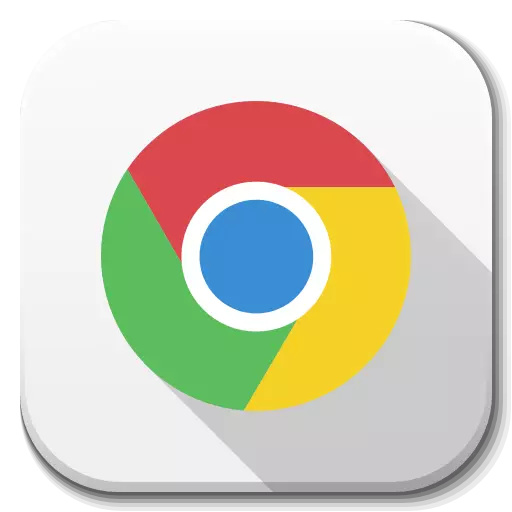
Google Chrome estas potenca retumilo, kiu havas mason da utilaj trajtoj en sia arsenalo por certigi sekurecon kaj komfortan retejon. Aparte, ĝiaj enmetitaj iloj permesas bloki pop-ups. Sed kion mi faru, se vi bezonas esti montrata?
Kiel ebligi fenestrojn de fenestroj en Google Chrome
Pop-Up Vindozo estas tre malagrabla afero, per kiu renkontiĝas interretaj uzantoj. Kiam vi vizitas rimedojn, tre saturitaj reklamoj, novaj fenestroj estas montritaj sur la ekrano, kiuj estas redirektitaj al reklamaj lokoj. Foje temas pri la punkto, ke kiam vi malfermas la retejon, uzanto povas samtempe malfermi plurajn fenestrojn plenigitajn de reklamado.Bonŝance, la uzantoj de Google Chrome-retumiloj estas jam senigitaj de "ĝojo" por vidi varbajn fenestrojn, ĉar la retumilo aktivigas enmetitan ilon celantan blokadon de fenestroj. En iuj kazoj, la elmontrado de fenestroj, kontraŭe, eble necesos al la uzanto, kaj tiam la demando ŝprucas pri ilia aktivigo en Chrome.
Metodo 1: Persona Chrome
- En la supra dekstra angulo de la retumilo, la menuobutono situas, kiun vi bezonas klaki. La listo lanĉos liston, vi devas iri al la sekcio "Agordoj".
- En la fenestro malfermiĝas, vi bezonos rulumi al la fino de la paĝo, kaj tiam alklaku la butonon "aldona".
- En la fenestro, kiu malfermiĝas, elektu la sekcion de la retejo.
- Malfermu "fenestrojn kaj redirekton".
- Ĉirkaŭ la artikolo "Blokita (Rekomendita)" tradukas la glitilon al la aktiva pozicio. Se vi volas permesi la montradon de fenestroj ne por ĉiuj lokoj, sed por la favoratoj, en la "Permesi" kolumnon alklaku la butonon Aldoni kaj eniri la rimedan URL.


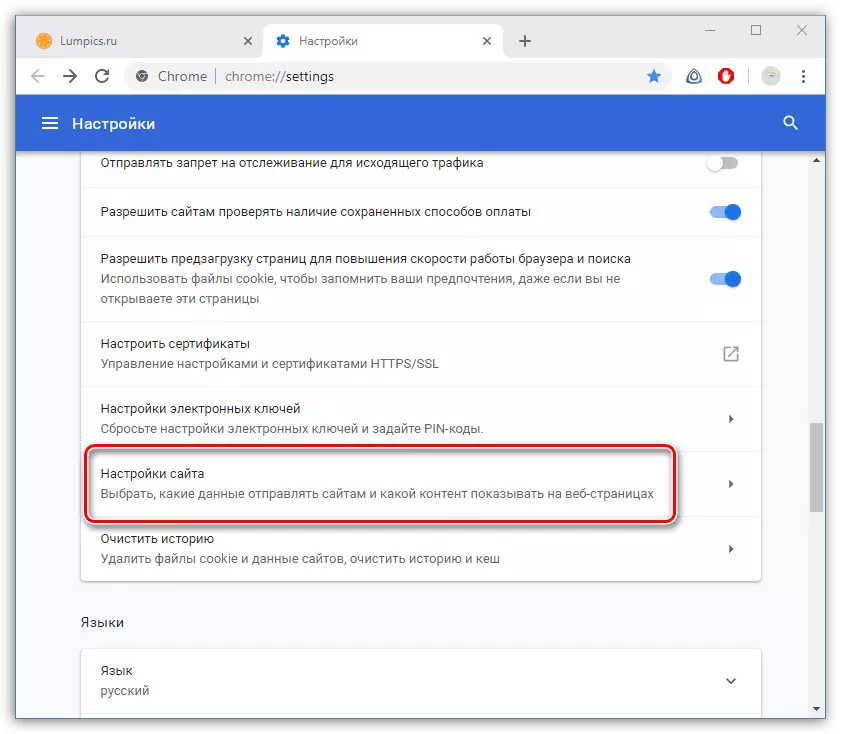
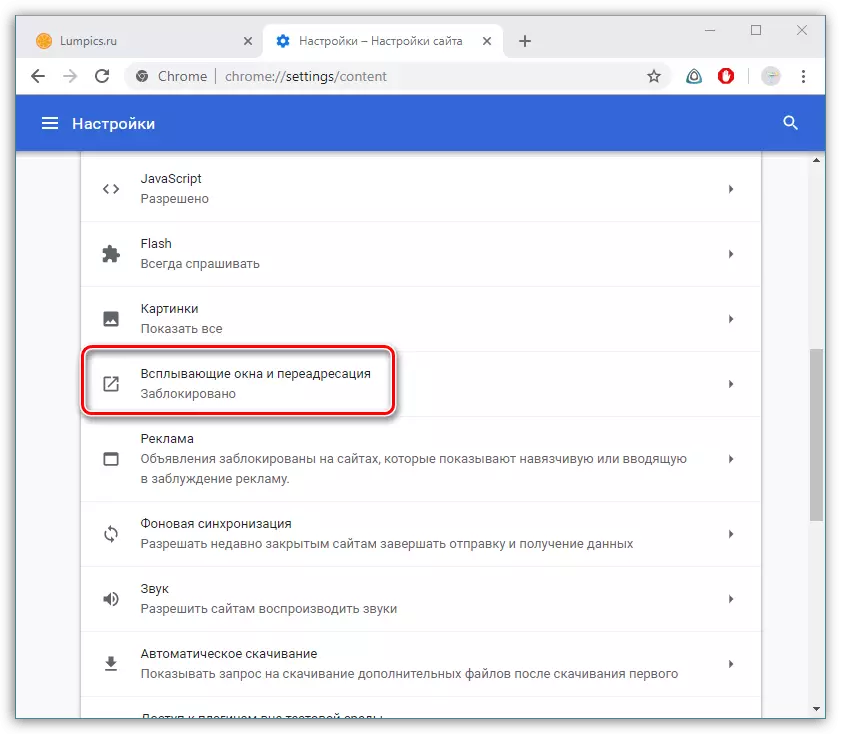

Metodo 2: Malebligu reklaman blokilon
Multaj uzantoj uzas reklamajn blokulojn, kiuj ŝparas malagrablajn standardojn kaj pop-ups. En la sama kazo, se la fenestroj de fenestroj estas bezonataj, male, aktivigas, vi povas agordi por aparta retejo aŭ malebligi la blokanton.
- Konsideru la plian procezon pri la ekzemplo de la adblock-vastiĝo por Google Chrome. Iru al la retejo, kiun vi volas permesi al la ekrano de fenestroj, kaj alklaku la maldekstran musbutonon sur la ikono de Adblock. Plia menuo aperos sur la ekrano, en kiu vi elektas "malakcepti ĉi tiun retejon".
- Se la seruro estas bezonata por malaktivigi por ĉiuj retaj rimedoj, en la sama menuo, sed tuj, elektu "suspendi sur ĉiuj lokoj".
- Vi povas malebligi la Operacion Adblock kaj per la aldona kontrolo. Por fari tion, alklaku la supran dekstran angulon sur la butono Chrome, ŝvebi la muson super la "progresintaj iloj" kaj elektu "etendaĵojn".
- En la fenestro malfermiĝas, trovu la aldonon kaj translokigu ĝin ĉirkaŭ ĝi la glitilon en neaktivan pozicion. Per analogio, agordi kaj aliajn etendaĵojn, kiuj ŝlosas la reklamon en Google Chrome.
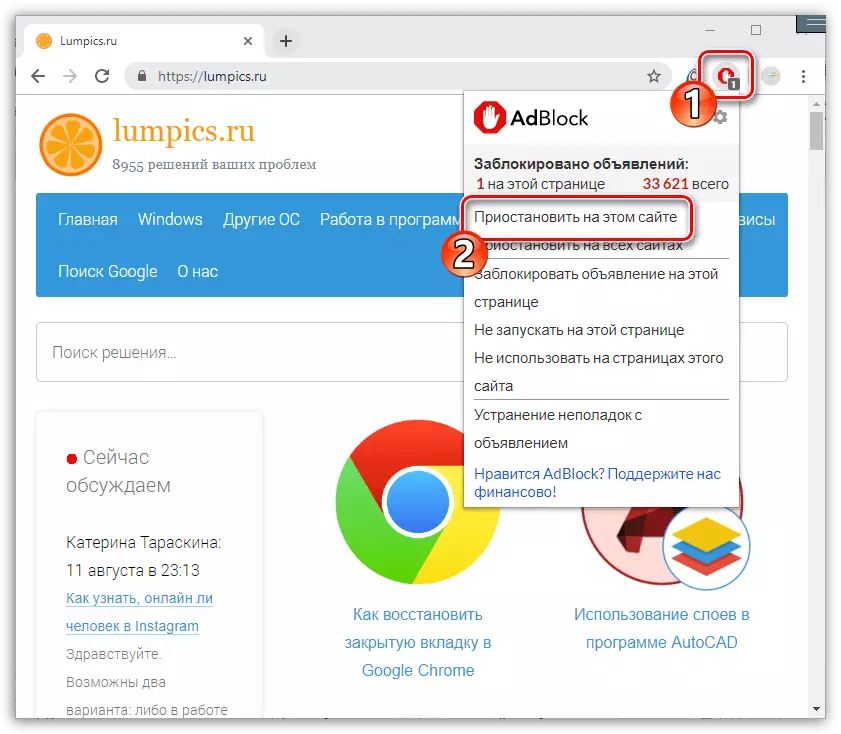
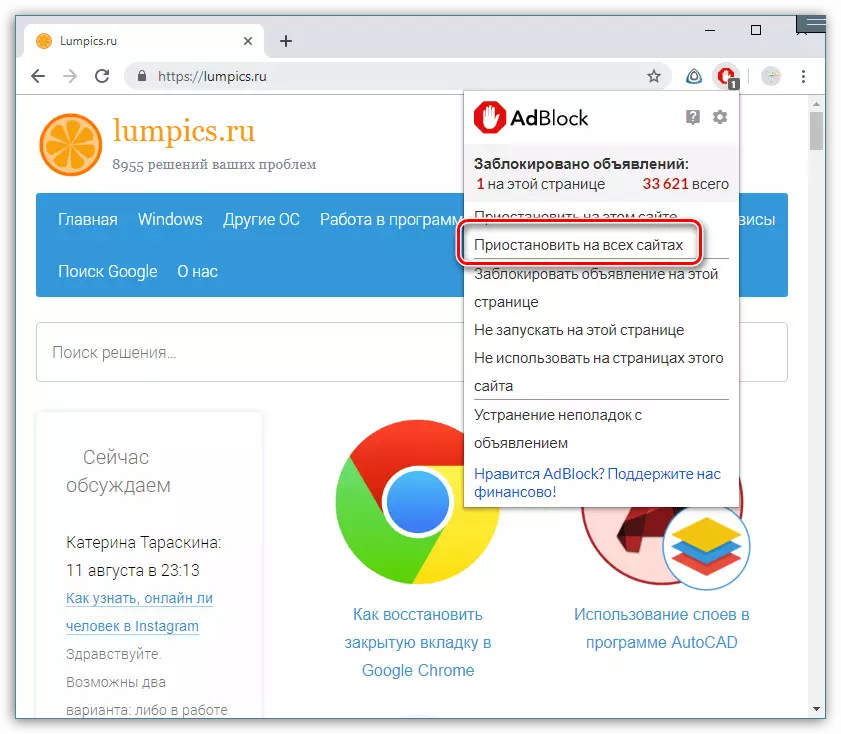
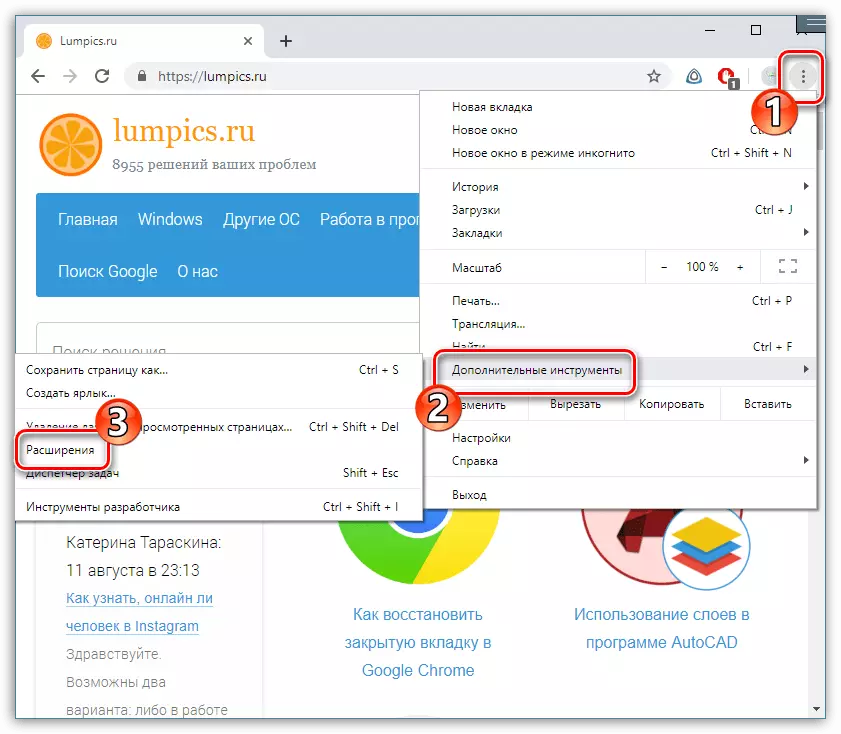
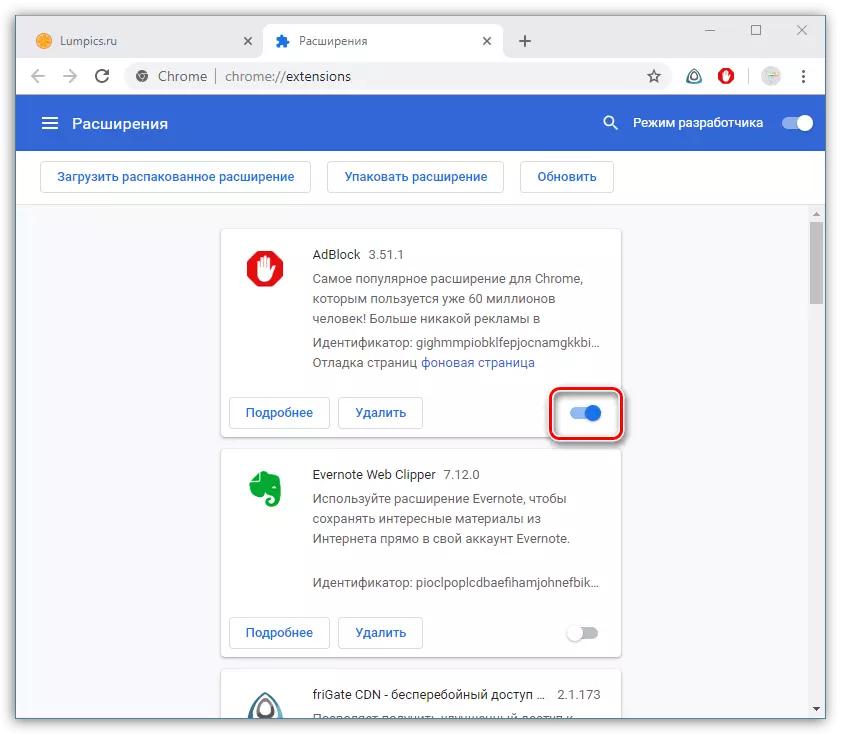
Konklude, ni rimarkas, ke la reklamaj pop-ups estas plej ofte superfluaj kaj foje malicaj informoj, el kiuj multaj uzantoj celas forigi. Se la bezono montri pop-supren fenestrojn, vi poste malaperis, ni forte rekomendas malebligi ilin denove.
